Si eres un apasionado de hacer videos FLV, habrás tenido la necesidad en más de una ocasión de cortar o recortar tus videos FLV. Cuando quieras recortar un video FLV de una manera fácil y efectiva, simplemente puedes recurrir a un software que haya sido diseñado para múltiples requisitos de edición de videoclips. Si lo que deseas es aprender acerca de la edición de video FLV y cuáles son los mejores cortadores de video FLV y más fáciles de usar y cómo usar dicho programa correctamente, encontrarás muy útil la información que te indicaremos a continuación.
- Parte 1: El Más Fácil Cortador de Video FLV - Filmora Video Editor
- Parte 2: Los 5 Mejores Cortadores de Video FLV Gratis
Parte 1: El Más Fácil Cortador de Video FLV - Filmora Video Editor
Filmora Video Editor para Windows (o Filmora Video Editor para Mac) viene con una amplia gama y excelentes características que facilitan la edición de videos. El programa tiene básicamente dos opciones principales que puedes seleccionar en función de tus requerimientos y habilidades de edición, y esas son, el modo fácil y el modo de funciones completas. Aunque ambos son efectivos cuando se trata de recortar videos, los modos posteriores incluyen una lista de capacidades de edición más avanzadas y numerosos efectos. Entre todas las funciones, tienes la posibilidad de beneficiarte al utilizar Filmora Video Editor.
Características claves de Filmora Video Editor:
- Capacidades básicas de edición: recortar, cortar, rotar, dividir y cortar videos FLV.
- Efectos especiales: estiliza videos FLV con elementos y gráficos en movimiento, superposiciones y filtros.
- Funciones de edición avanzadas: agrega títulos, agrega texto, edición de green screen y transiciones.
- Grabar voz en off: graba fácilmente y adjunta una voz en off a los videos.
Tutorial sobre Cómo Cortar Videos/Música con Filmora Video Editor
Paso 1. Iniciar el Programa
Descargar e instalar el programa es, por supuesto, el primer paso. Esto no te llevará más de unos minutos. Una vez que se complete el proceso de instalación, para comenzar a editar tu video, deberás iniciar Filmora Video Editor. Abre la carpeta donde está almacenado el programa y haz clic en el icono. Si tienes un acceso directo en el escritorio, puedes hacer clic con el botón derecho del mouse y presionar la pestaña abierta. Después de eso, continúa con la edición.
Paso 2. Importar el video FLV al programa
El segundo paso es importar el video FLV al editor. Agregar el video no es nada complicado. Simplemente arrástralo y suéltalo en la línea de tiempo. Tu video se agregará automáticamente al programa y podrás comenzar el proceso de recorte.
Paso 3. Recortar el video FLV desde el principio o desde la parte final
Para cortar un video FLV desde la parte inicial o final, deberás mover el cursor en la parte que desees hasta que aparezca un puntero. Haz clic en el puntero y muévelo hacia adelante o hacia atrás para comenzar a cortar partes del video.
Paso 4. Cortar el video FLV de una sección intermedia de un video
Cuando quieras recortar un fragmento específico desde el medio y no desde el principio o la parte final de un video, debes comenzar haciendo una sección independiente. Simplemente mueve el cursor a lo largo de la sección de particular que desees y haz clic en el icono de las tijeras (este aparecerá en la línea de tiempo). Esto separará esa sección del medio del resto del videoclip. Haz clic derecho y presiona la pestaña Eliminar para eliminar ese fragmento del video original.
Paso 5. Guardar o exportar el video
Una vez que hayas terminado de editar tu video, el último paso es guardarlo en el nuevo formato o exportarlo. Verás una pestaña de Guardar o Exportar en algún lugar de la línea de tiempo, así que simplemente haz clic en ese botón.
Parte 2: Los 5 Mejores Cortadores de Video FLV Gratis
#1. VSDC Video Editor
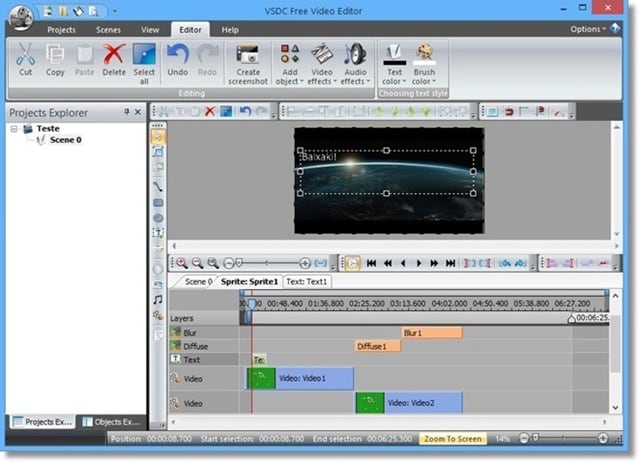
VSDC Video Editor es un excelente cortador de video FLV gratuito al que puedes recurrir cuando estés interesado en cortar/recortar videos FLV, junto con muchos otros formatos de video. Además de permitirte cortar, recortar, fusionar, poner marcar de agua, agregar efectos especiales, el programa también se puede utilizar para la conversión de videoclips, lo que lo convierte en una herramienta aún más útil. La desventaja de utilizar este software es que se requiere un alto nivel de recursos informáticos.
Visita el sitio web: http://www.videosoftdev.com/free-video-editor
#2. Free Video Cutter

Free Video Cutter es un increíble cortador de video FLV gratuito para instalar, debido a la amplia gama de formatos de video para los que puedes usarlo, incluidos, por supuesto, archivos FLV. El software es muy fácil de usar y puedes terminar el proceso de corte en tan solo unos minutos. Quizás lo único que puede hacer que desistas de la decisión de descargar este software en particular es la restricción de tamaño del video.
Visita el sitio web: http://www.freevideocutter.com/
#3. Cute Video Cutter
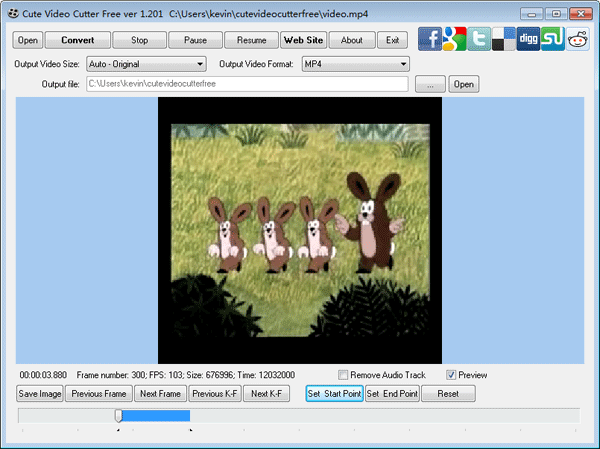
Al ser una opción adecuada para cortar videos FLV de forma gratuita, Cute Video Cutter también funciona bien con otros archivos de video. Este cortador te permite seleccionar, cortar y eliminar partes de un videoclip, así como deslizar, unir o pegar. Las ventajas de usar esta herramienta, además de ser gratuita, es que es rápida y razonablemente sencilla de usar, lo que la convierte en una excelente opción para los usuarios principiantes en la edición de videos.
#4. DVDVideoSoft Free Video Editor
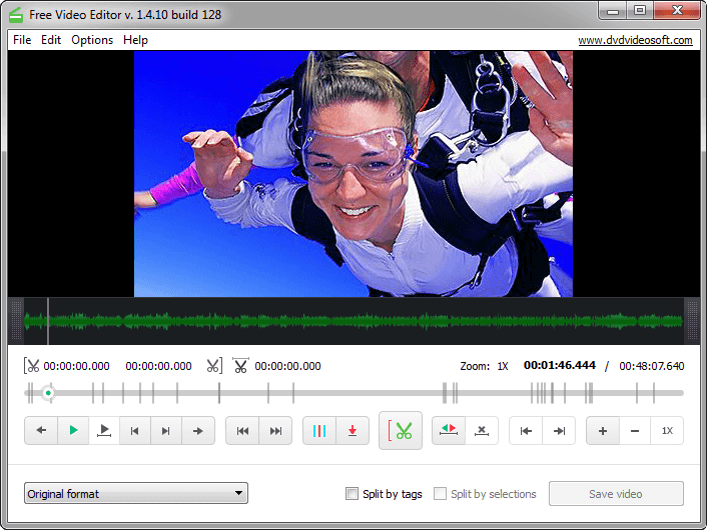
Este programa es muy popular por ser tan fácil de usar, el DVDVideoSoft Free Video Editor te permite recortar cualquier sección de video no deseada de tus archivos FLV. Debido a la amplia gama de características que tiene, este programa tampoco afectará la calidad de tus videoclips de ninguna manera, así que no hay necesidad de volver a codificar. La interfaz también es multilingüe, pero una desventaja a tener en cuenta podría ser la dificultad de insertar efectos especiales.
Visita el sitio web: https://www.dvdvideosoft.com/free-video-editor.htm
#5. Weeny Free Video Cutter
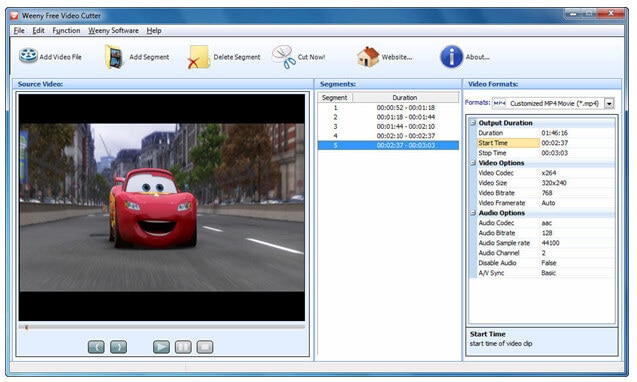
Weeny Free Video Cutter también es una excelente opción para cortar archivos FLV de forma gratuita. Admite varios formatos de video como AVI, FLV, MP4, MPG, RM, VOB, WMV, etc. Puedes cortar las partes innecesarias de un video FLV fácilmente. También puedes ajustar la configuración de salida como el códec de video, el tamaño, la velocidad de bits, la velocidad de fotogramas, etc. con este cortador de video gratuito.
Visita el sitio web: http://www.weenysoft.com/free-video-cutter.html
Pónte en Contacto con el Centro de Soporte para Obtener una Solución Rápida >












